
Tabla de contenido:
- Autor John Day [email protected].
- Public 2024-01-30 08:43.
- Última modificación 2025-01-23 14:40.

En questo progetto andremo a visualizzare su un osciloscopio un carattere ASCII a nostro piacimento (io ho scelto il numero 0).
En este proyecto veremos en un osciloscopio un carácter ASCII a voluntad (he elegido el número 0).
Paso 1: Material
I materiali necessari per l'esecuzione dell'esperienza sono i seguenti:
- Cavi,
- Osciloscopio e relativi connettori,
- Arduino Uno,
- IDE Arduino.
Los materiales necesarios para la ejecución de la experiencia son los siguientes:
- Cables
- Osciloscopio y conectores relacionados,
- Arduino Uno,
- IDE Arduino.
Paso 2: preparación del programa
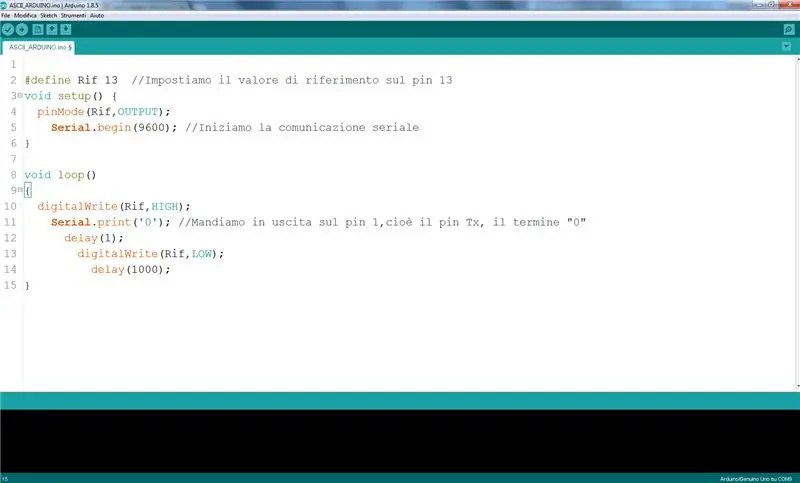
Per prima cosa, nell'IDE Arduino scriviamo e carichiamo il soprastante programma.
En primer lugar, en el IDE de Arduino escribimos y cargamos el siguiente programa.
Paso 3: Conexión del osciloscopio y visualización de la señal

Una volta caricato il programma su Arduino, è sufficiente collegare quest'ultimo per mezzo dei cavetti (Bnc-coccodrillo) dell'oscilloscopio ai pin 1 Tx (Collegato al CH2), 13 (Collegato al CH1) e GND. Finiti i collegamenti sarà necessario calibrare i vari parametri dell'oscilloscopio in modo da ottenere una serie di oscillazioni ben definite al fine di distinguere i vari valori logici (0 e 1). Il valore del pin 13 è stato adottato come riferimento per la misurazione, regolato dal trigger. Si possono visualizzare i valori logici Alti del valore a riposo del segnale (agli estremi), che non vanno presi in considerazione, quinidi, nel mio caso, leggendo da destra verso sinistra i vari valori, si vede la sucesione 00110000, cioè il numero 0 che avevo messo in Output dal mio Arduino. Nella figura soprastante è indicata with il colore giallo l'andamento del segnale sul pin 13, in celeste è indicato l'andamento del pin 1.
El programa en Arduino, basta con conectar mediante los cables (Bnc-crocodile) del osciloscopio a los pines 1 Tx (Conectado a CH2), 13 (Conectado a CH1) y GND. Una vez finalizadas las conexiones, será necesario calibrar los distintos parámetros del osciloscopio para obtener una serie de oscilaciones bien definidas para distinguir lo mejor posible los valores lógicos (0 y 1). El valor del pin 13 se ha utilizado como referencia para la medida, regulada por el disparador. Alimentos del valor a firmar (a los extremos), que no se toman en consideración, quinidi, en mi caso, leyendo de derecha a izquierda los valores, vemos la sucesión 00110000, que es el número 0 que yo había puesto en Salida de mi Arduino En la figura anterior, la tendencia de la señal en el pin 13 se indica con color amarillo, la tendencia del pin 1 se muestra en azul claro.
Recomendado:
Osciloscopio Arduino DIY de 10Hz-50kHz en pantalla LCD de 128x64: 3 pasos

Osciloscopio Arduino DIY de 10Hz-50kHz en pantalla LCD de 128x64: este proyecto describe una forma de hacer un osciloscopio simple que tiene un rango de 10Hz a 50Khz. Este es un rango extremadamente grande, dado que el dispositivo no usa un chip convertidor de digital a analógico externo, sino solo Arduino
Arduino-Osciloscopio: por qué funciona: 4 pasos

Arduino-Osciloscopio: Por qué funciona: Hace unos años, cuando me adentraba en la electrónica y estudiaba los principios básicos. Descubrí que un osciloscopio es la herramienta que te ayuda en casi todo. Ahora que lo entendí, me propuse aprender los principios básicos del funcionamiento de un osciloscopio
Cómo hacer un osciloscopio simple usando Arduino: 3 pasos

Cómo hacer un osciloscopio simple usando Arduino: En este Instructable, verá cómo hacer un osciloscopio simple usando Arduino uno. El osciloscopio es un dispositivo que se usa para ver y analizar las señales. Pero el dispositivo es muy caro. Como chico electrónico, algunas veces necesita analizar el
Tableta / teléfono como pantalla Arduino y un osciloscopio de $ 2: 4 pasos

Tableta / teléfono como pantalla Arduino y un osciloscopio de $ 2: si bien se puede comprar una pantalla táctil LCD de 320x240 barata para un proyecto basado en Arduino, puede ser más conveniente, especialmente para la creación de prototipos y la prueba de un boceto, usar una tableta o teléfono como pantalla táctil y fuente de alimentación para un proyecto. Puedes ha
Pantalla Arduino XY en un escudo de osciloscopio: 7 pasos (con imágenes)

Pantalla Arduino XY en un escudo de osciloscopio: a lo largo de los años, a menudo he llevado un osciloscopio que muestra logotipos y texto usando el modo x y a eventos en los que mi Makerspace ha estado ayudando. Normalmente lo maneja usando los pines PWM en un Ardiuno y un circuito RC para suavizar el jitter. Un par de sí
